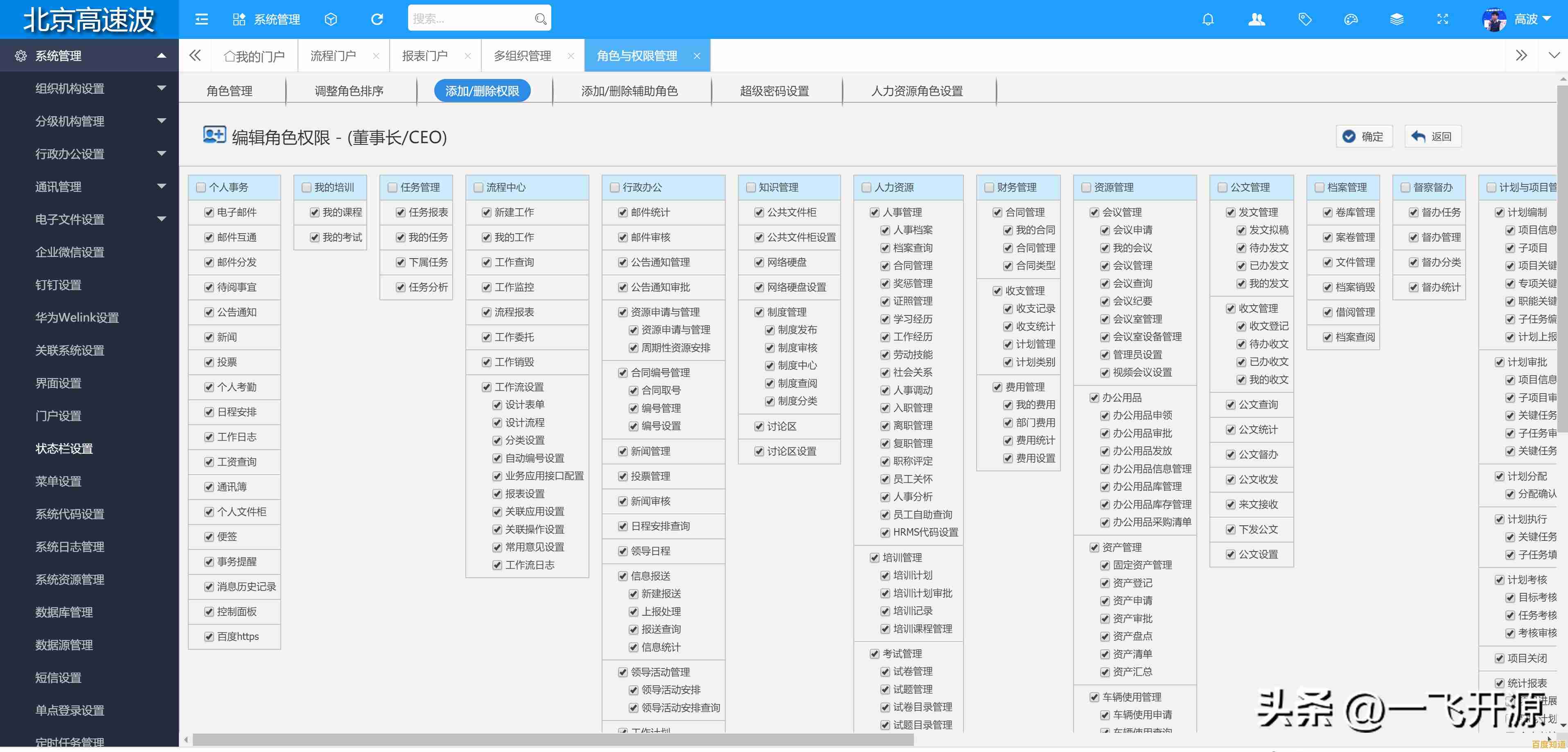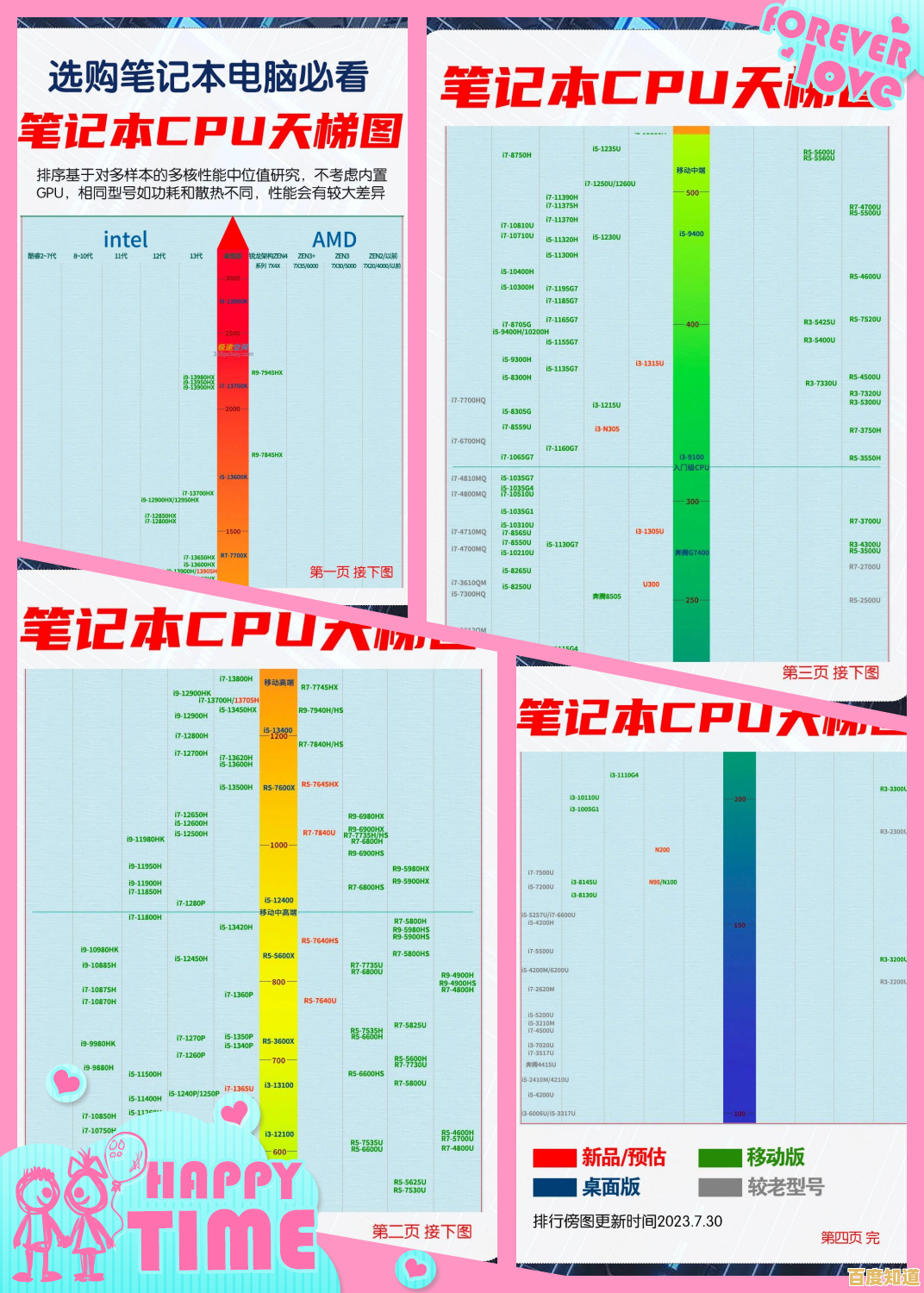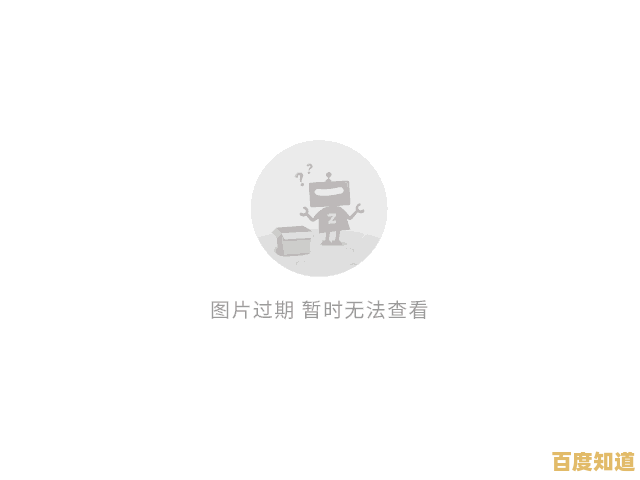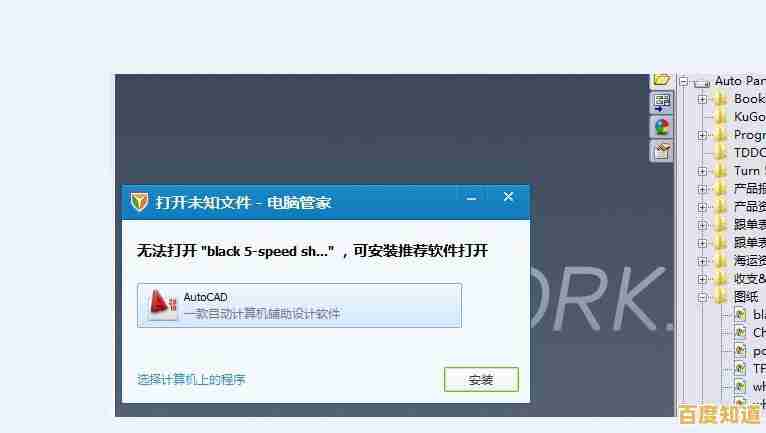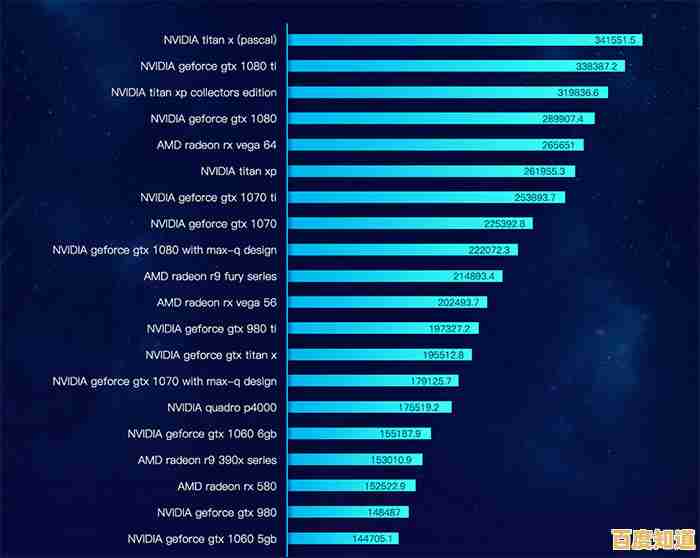跟着装机专家学起来,轻松掌握电脑屏幕亮度自定义方法
- 问答
- 2025-09-10 18:53:09
- 33

跟着装机专家学起来,轻松掌握电脑屏幕亮度自定义方法 💻✨
你是不是经常觉得屏幕太亮刺眼,或是太暗看不清内容?别担心!无论是熬夜追剧、办公码字还是打游戏,调节屏幕亮度都能大幅提升使用体验,装机专家带你一步步搞定各种系统的亮度设置,还有隐藏技巧哦~👇
Windows 系统亮度调节方法 🖥️
1️⃣ 快捷键快速调节
- 笔记本用户:按住
Fn键 + F1/F2或带有太阳图标的亮度调节键(不同品牌按键位置略有差异)。 - 台式机+外接显示器:直接按显示器上的物理按键(通常为菜单键+方向键调节)。
2️⃣ 系统设置调节
- 打开【设置】→【系统】→【显示】
- 拖动“亮度和颜色”下的亮度滑块即可
- (2025新版功能)开启“自动调节”后,系统会根据环境光自动调整亮度🌞➡️🌙
3️⃣ 显卡控制面板高级设置
- NVIDIA用户:右键桌面→打开“NVIDIA控制面板”→调整桌面颜色设置→亮度/对比度/伽马值。
- AMD用户:右键桌面→“AMD Software”→显示器→颜色调节。
- Intel核显用户:右键桌面→“英特尔显卡控制中心”→显示→颜色设置。
macOS 系统亮度调节方法 🍎
1️⃣ 键盘快捷键
- 按
F1/F2键(或Touch Bar上的亮度滑块)直接调节。
2️⃣ 系统偏好设置
- 打开【系统偏好设置】→【显示器】
- 拖动亮度滑块,可勾选“自动调节亮度”(MacBook系列支持)。
3️⃣ 夜览与True Tone
- 在“显示器”设置中开启“夜览”模式,可自动降低蓝光强度,保护眼睛😎
Linux 系统亮度调节方法 🐧
1️⃣ 命令行硬核操作
# 查看亮度控制文件路径 ls /sys/class/backlight/ # 调节亮度(需root权限) echo 500 > /sys/class/backlight/xxx/brightness
(注:xxx为显卡文件夹名,如intel_backlight)
2️⃣ 图形界面工具
- 安装
brightnessctl或使用系统设置中的“电源管理”选项。
高级技巧:软件辅助优化 🚀
- f.lux(跨平台):根据时间自动调节色温和亮度,减少蓝光伤害。
- Windows HDR校准工具(2025更新):支持更精准的HDR内容亮度映射。
- 显示器ICC配置文件:加载厂商提供的色彩配置文件,提升显示一致性。
常见问题答疑❓
Q:为什么我的亮度无法调节?
A:可能是显卡驱动未安装或快捷键驱动缺失,建议更新显卡驱动或下载品牌官方管理软件。

Q:夜间长时间使用电脑如何保护眼睛?
A:开启系统自带的“夜模式”或“护眼模式”,并将亮度降至30%-50%。
💡装机专家小贴士:不同使用场景推荐亮度
- 白天室内:60%-80%
- 夜间室内:30%-50%
- 观影/HDR内容:根据片源动态调整(可开启HDR模式)
- 文字处理:40%-60%
🌈现在就去试试这些方法吧!自定义屏幕亮度不仅能保护眼睛,还能让显示效果更贴合你的需求~如果有其他问题,欢迎在评论区留言交流!(内容参考日期:2025-09-10)
🔗参考资料:微软Windows11官方文档、Apple支持页面、Linux内核文档。
本文由盘自强于2025-09-10发表在笙亿网络策划,如有疑问,请联系我们。
本文链接:http://chengdu.xlisi.cn/wenda/7418.html